有读者问我,一般的文职工作中,至少需要什么版本的 Excel?这个怎么说呢,如果条件允许当然越高越好。
高阶 365 的函数有多香?我已经写过很多案例了,它不仅填补了之前版本的好多盲点,而且还可以直接生成动态数组区域。很多复杂的案例,往往一个公式就能搞定了。
今天就用两个案例来证明。
案例 1:删除指定条件的行
从下图 1 中左侧的数据表中扣除所有“已离职”人员的记录,效果如下图 2 所示。
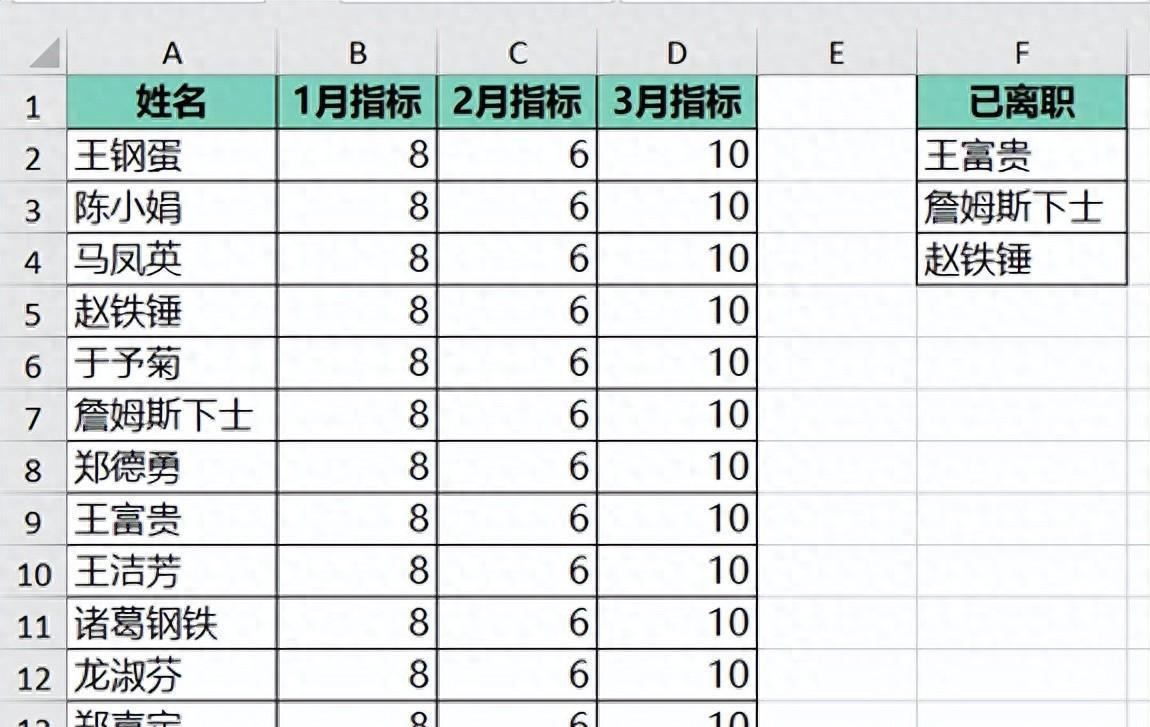
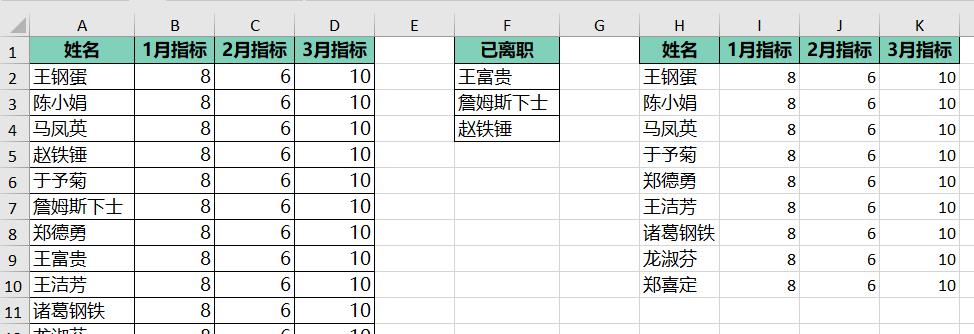
解决方案 1:
1. 在 H2 单元格中输入以下公式 --> 回车:
=FILTER(A2:D13,COUNTIF(F2:F4,A2:A13)=0)
公式释义:
- COUNTIF(F2:F4,A2:A13)=0:
- 在区域 F2:F4 中依次查找 A2:A13 中的每个值,找到返回 true,找不到返回 false;
- 判断查找结果是否 =0,即列出找不到的那些;
- FILTER(A2:D13,...):从区域 A2:D13 中提取出所有符合上述条件的,即姓名不在“已离职”列表中的所有人
* 公式需要注意的是:countif 中的两个参数不要放反了。

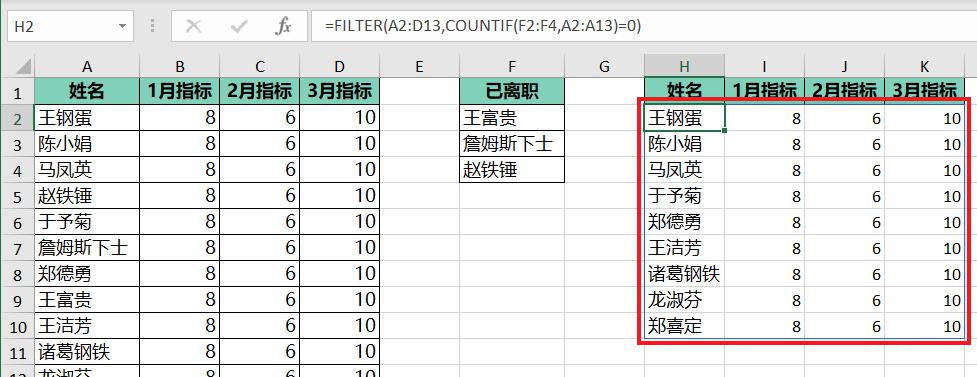
案例 2:提取包含关键字的行
从下图 1 的数据表中提取出所有“销售二部”的行,效果如下图 2 所示。
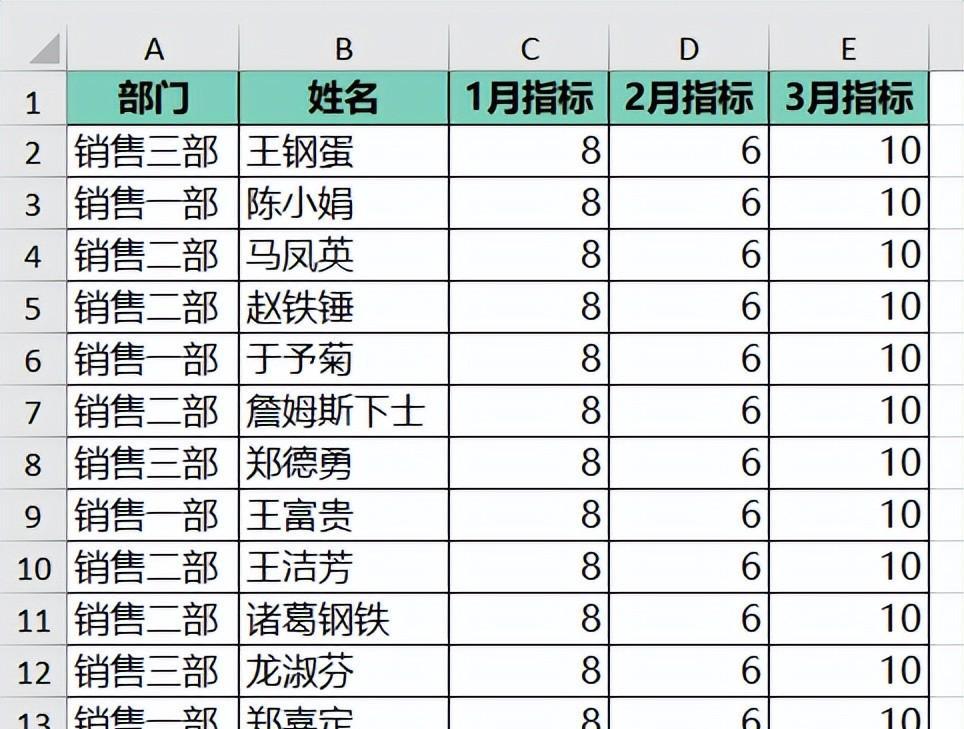
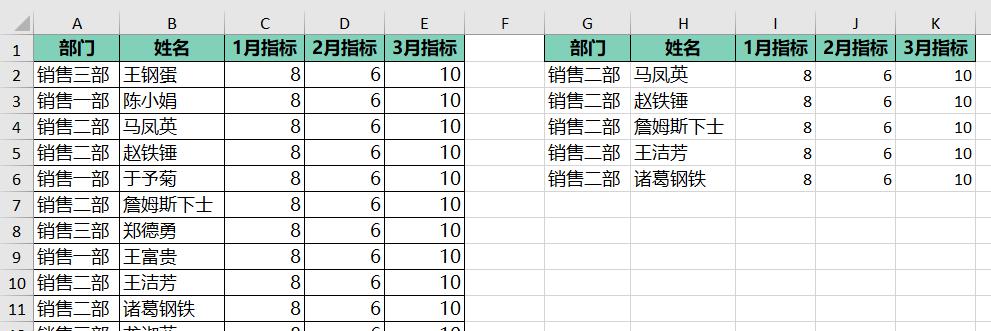
解决方案 2:
1. 在 G2 单元格中输入以下公式 --> 回车:
=FILTER(A2:E13,ISNUMBER(FIND("二",A2:A13)))
公式释义:
- FIND("二",A2:A13):在区域 A2:A13 中查找字符“二”,找到的话返回字符在字符串中的位置数,找不到返回错误值;
- ISNUMBER(...):判断上述结果是否为数值,结果为 true 或 false;
- FILTER(A2:E13,...):从区域 A2:E13 中筛选出上述结果为 true 的那些行
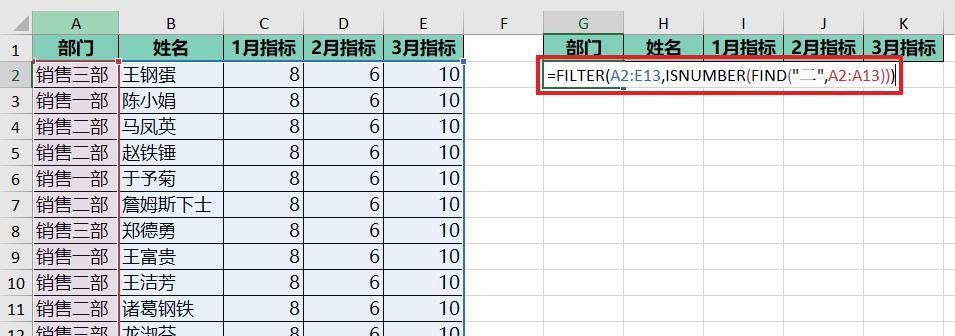
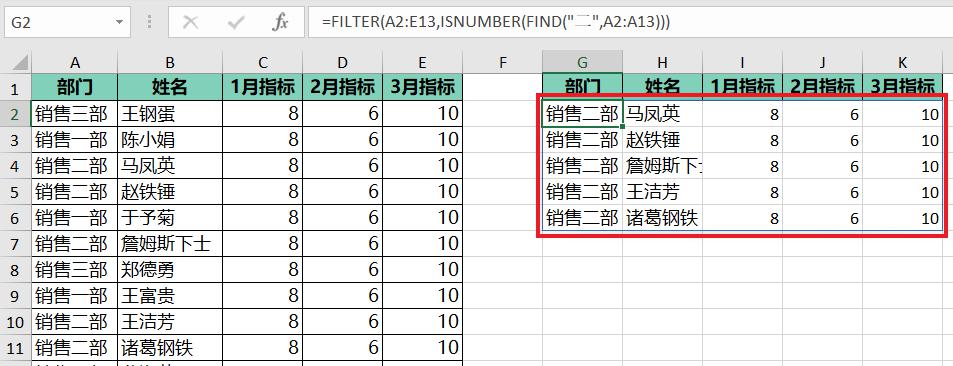



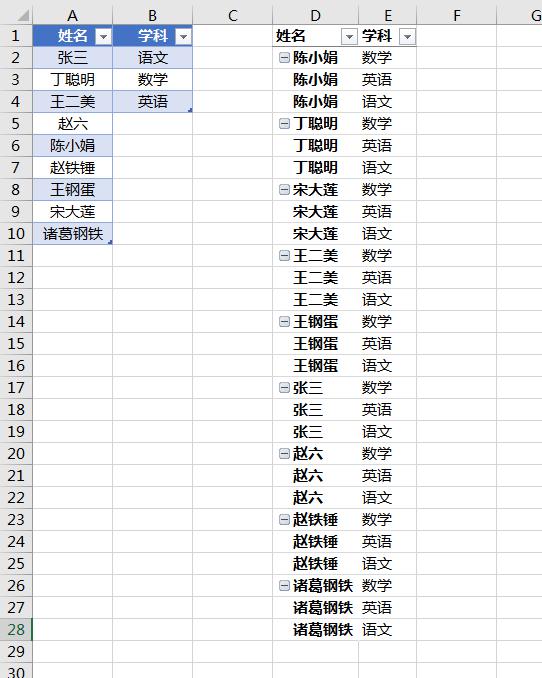

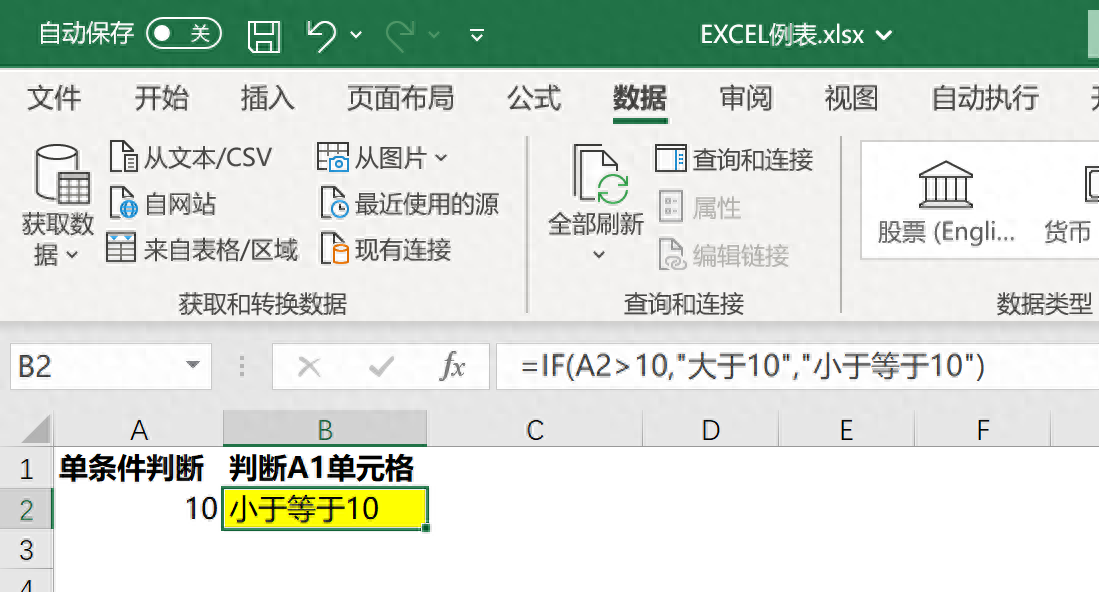

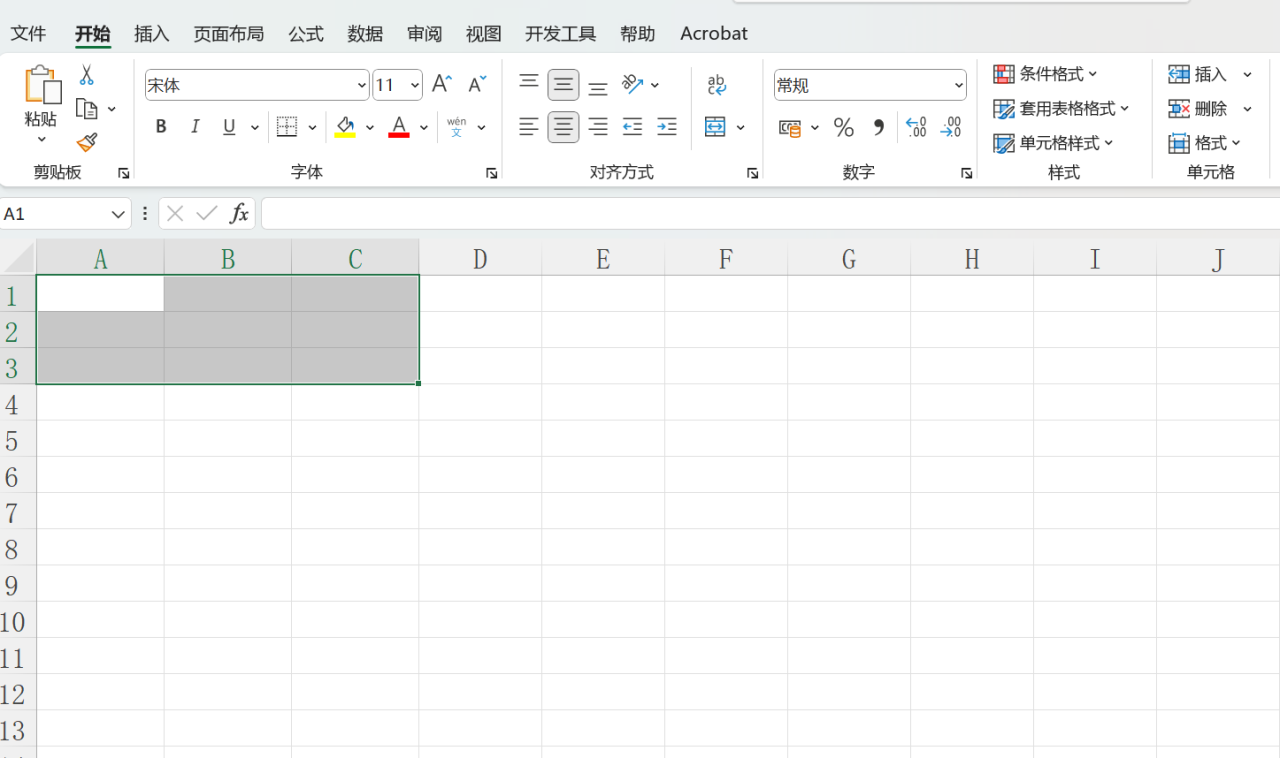

评论 (0)